Как сделать импорт данных в XML Битрикс
Как сделать импорт данных в XML Битрикс
Рассмотрим, как совершается загрузка инфоблока в проект. Для этого перейдите на страницу Импорт XML (Контент > Информ. блоки > Импорт > XML). 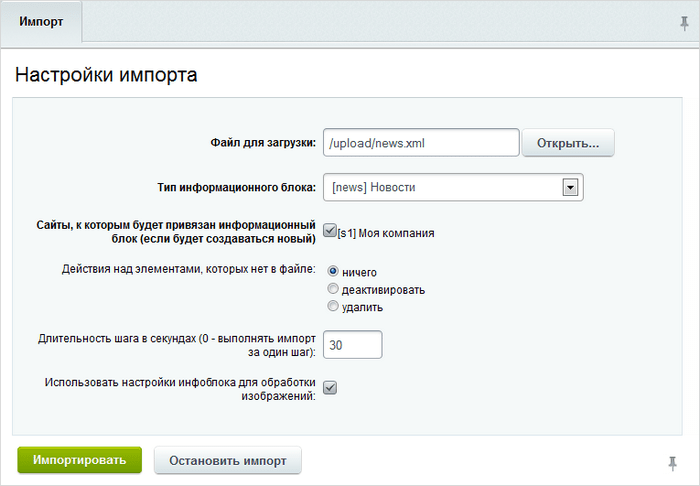
С помощью кнопки Открыть... выберите файл в формате XML с сервера или загрузите с локального компьютера. Далее укажите тип инфоблока, к которому должен относиться загружаемый инфоблок, и обязательно укажите сайты, к которым он будет привязан. Примечание: если загружаемый инфоблок уже существует в системе, то независимо от выбранного типа инфоблока и сайтов, он заново загружен не будет. Имеющиеся элементы будут обновлены, новые - добавлены, а над теми элементами, которые отсутствуют в файле, будет совершено одно из отмеченных действий: ничего не будет сделано; либо будут деактивированы; либо будут удалены. При этом пользователь, запустивший импорт, будет отмечен как изменивший обновленный элемент. Если же такого инфоблока в системе нет, то он будет создан в указанном типе, привязан к выбранным сайтам и его содержимое будет загружено. При импорте списочных свойств, если значения отсутствуют в метаданных, но есть у элементов, то они не удаляются. Если свойство Символьный код в исходном файле пустое, то система заполняет его транслитом из названия файла. (Если в закладке Поля формы настройки инфоблока для поля Символьный код было указано Транслитерировать из названия при добавлении элемента.) Процедура загрузки инфоблока производится по шагам, что позволяет загружать большие XML файлы. Поэтому, если вам необходимо выполнить загрузку по шагам, то в поле Длительность шага в секундах укажите количество секунд выполнения шага отличное от нуля, иначе импорт будет выполнен за один шаг. Когда все параметры указаны, можно переходить к импорту инфоблока с помощью кнопки Импортировать. Процесс загрузки отображается над формой настроек импорта, а по его окончании выводится сообщение вида: |
